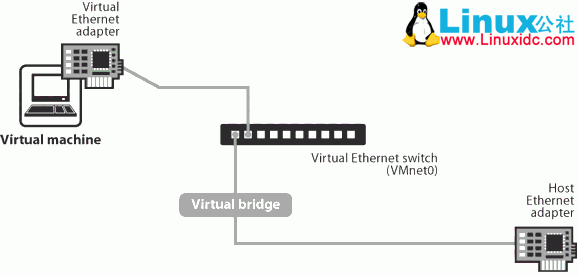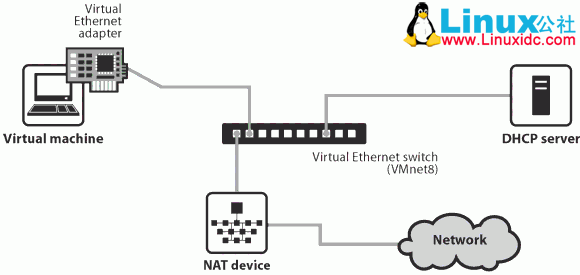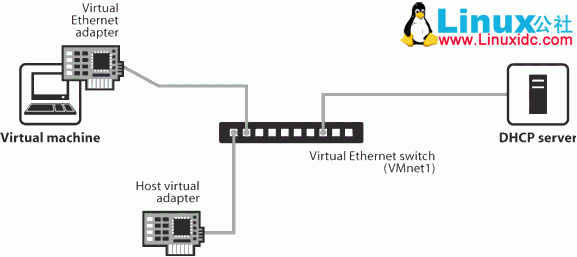2021-05-12 14:32:11
VMware12中CentOS7網路設定
VMware提供了三種將虛擬網絡卡和物理網絡卡綑綁起來的方式,即橋接(Bridge)模式,網路地址轉換(Network Address Transformation, NAT)模式和主機(Host Only)模式。
三種模式區別,參見
圖2 橋接(Bridge)模式(引自SophiaWang)
圖3 網路地址轉換(NAT)模式(引自SophiaWang)
圖4 主機(Host Only)模式(引自SophiaWang)
VM的虛擬網絡卡可以被設定成上述的三種網路連線模式,預設情況下,VMnet0被設定成為Bridge模式,VMnet1被設定為Host Only模式,而VMnet8的預設連線方式為NAT模式。VMnet2-VMnet7和VMnet9這七塊虛擬網絡卡使用者可以自定義,但是在所有的虛擬網絡卡中僅有一塊能被設定為NAT模式,預設情況就是VMnet8。使用者可以在VMware workstation->編輯->虛擬網路編輯器 中檢視這些資訊。


這裡已NAT模式設定
1.開啟“網路和共用中心”選擇“VMware Virtual Ethernet Adapter for VMnet8”網絡卡右鍵屬性,選擇VMware Bridge Protocol,同時設定ip自動獲取


2,將物理網絡卡網路分享給VMware Virtual Ethernet Adapter for VMnet8

3,虛擬機器網路連線設定為NAT模式,選擇虛擬機器,右鍵》設定》網路介面卡》NAT 模式


4,檢驗網路是否正常,不正常,檢測ifcfg-e****(每台可能不一樣)中的bootproto是不是dhcp,如果不是則修改為dhcp,此外還需要設定onboot = yes; 然後用命令service network restart重新啟動網路連線,就可以連上網路了

本文永久更新連結地址:http://www.linuxidc.com/Linux/2016-08/133998.htm

相關文章